1.首先先到Chatbase網站,登入自己的Google帳號
網站: https://chatbase.com/welcome
登入後會進到此畫面
這就是Google提供的Sample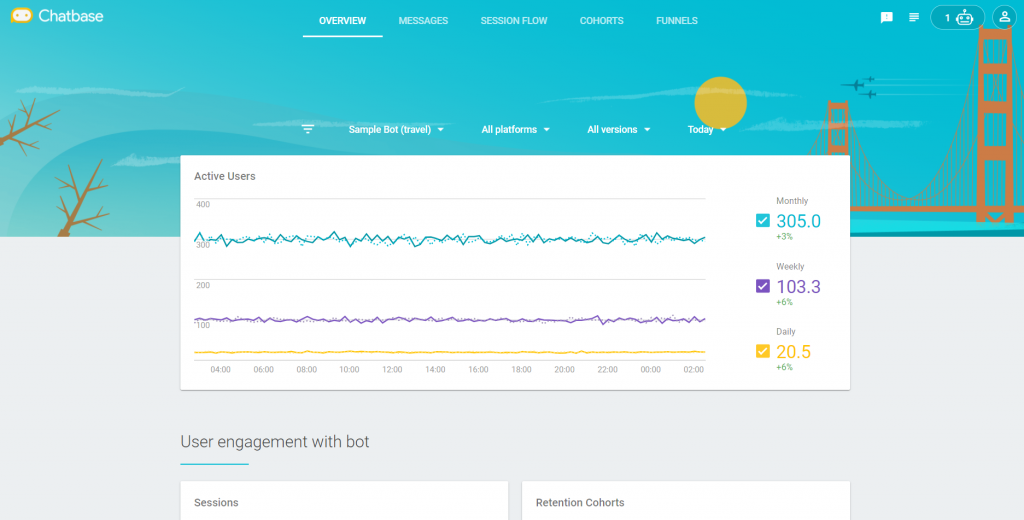
2.點選機器人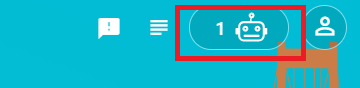
3.點選 + 來建立一個Bot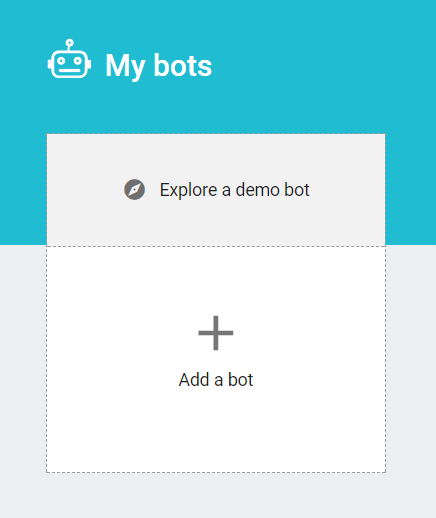
4.輸入Bot名字 > 選擇地區 > 接受條款 > Continue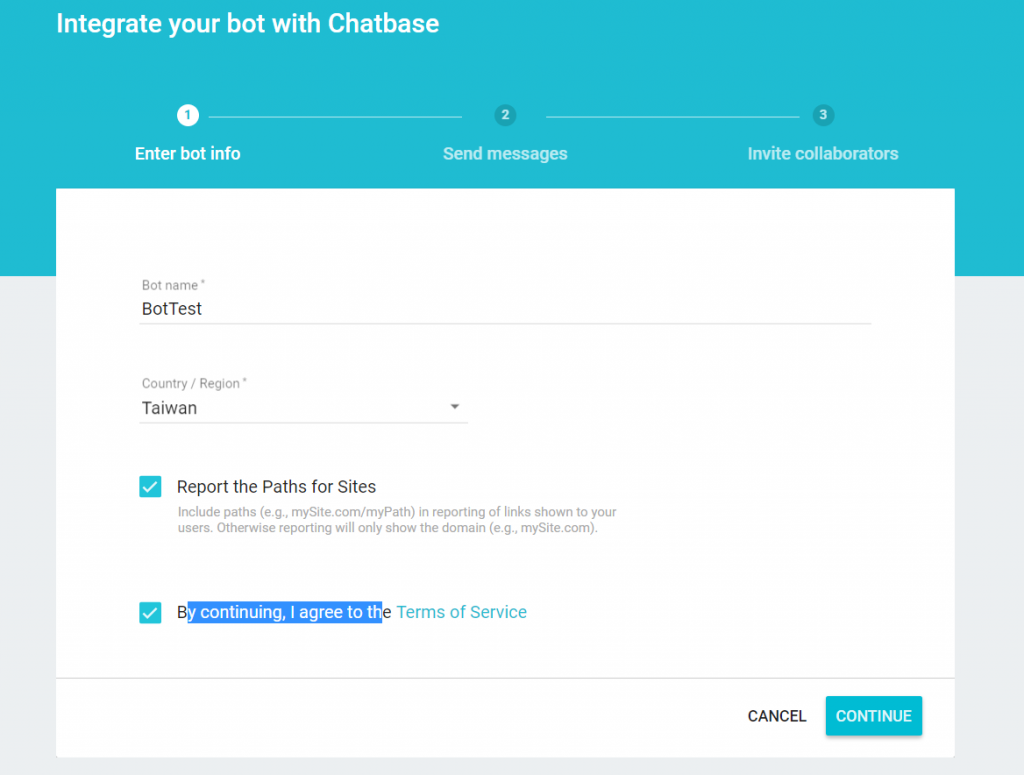
5.會生成一組API Key
之後將會用在連接此Bot所使用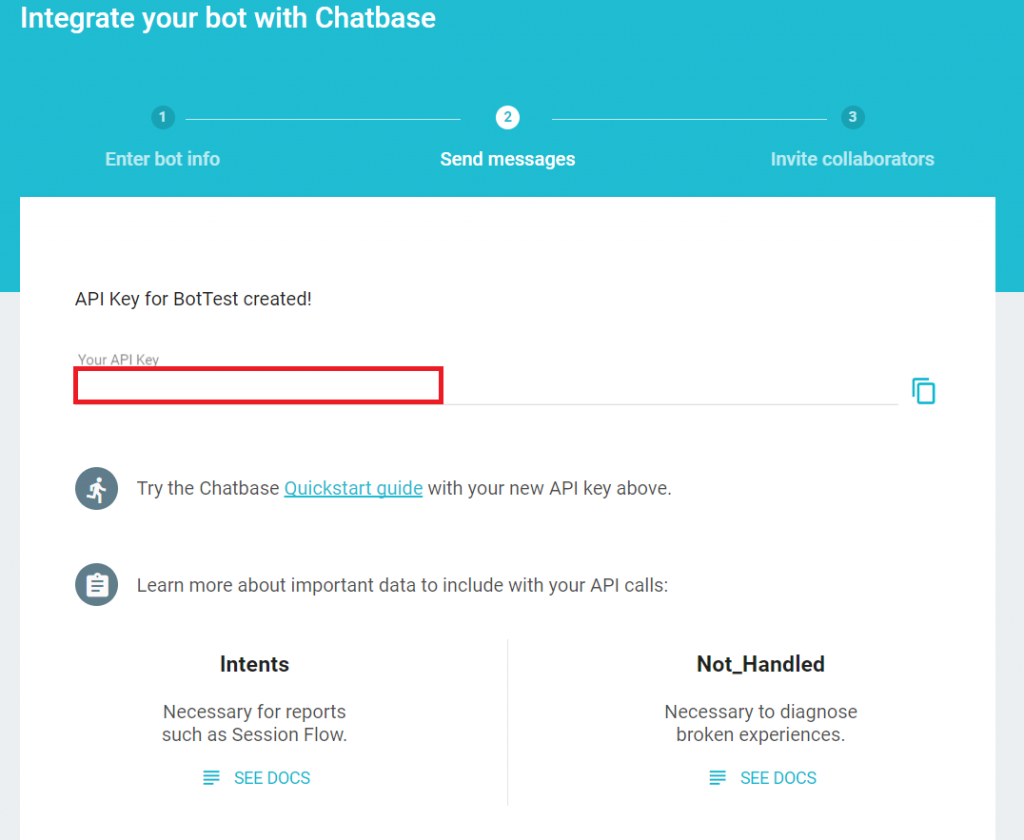
6.可以選擇是否新增協同合作者
會分為Owner跟View Only ->權限不同
沒有的話就直接Skip就可以了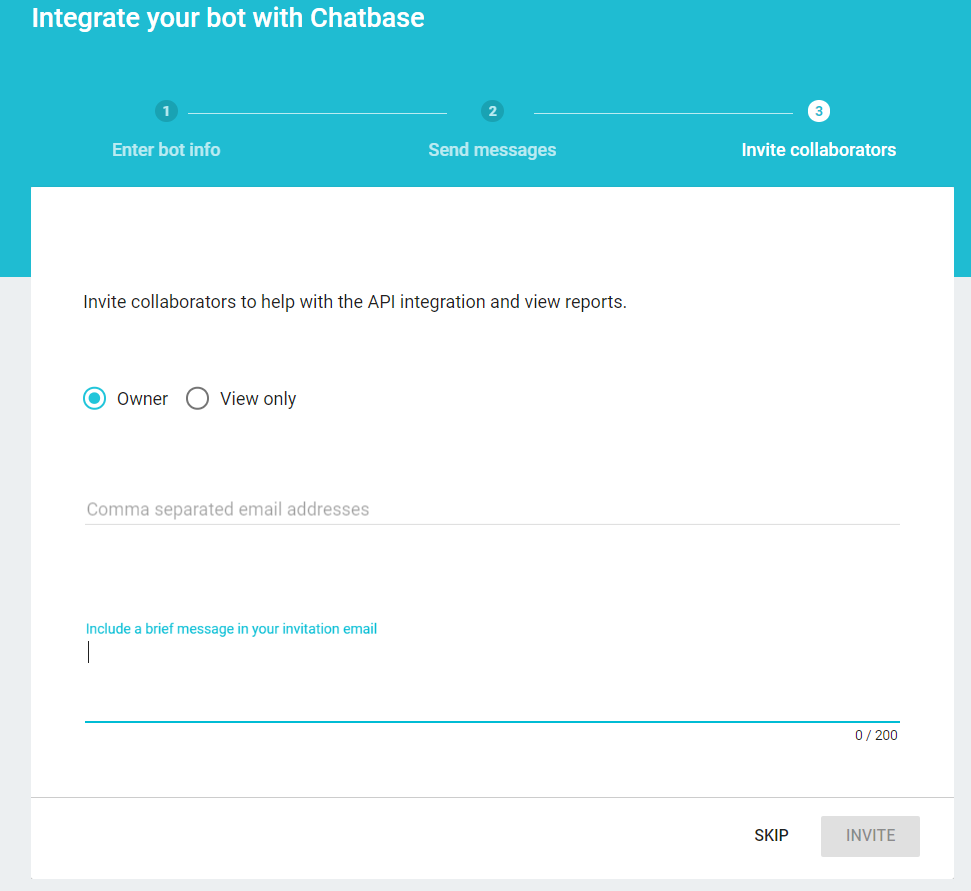
7.這樣就完成Bot建立啦!!!
建立好後可以看到在自己的Bot頁面上多出一個Bot
做到這個步驟就是完成建立完整的Bot中的第一步
因此上面的Integration Completeness會有10%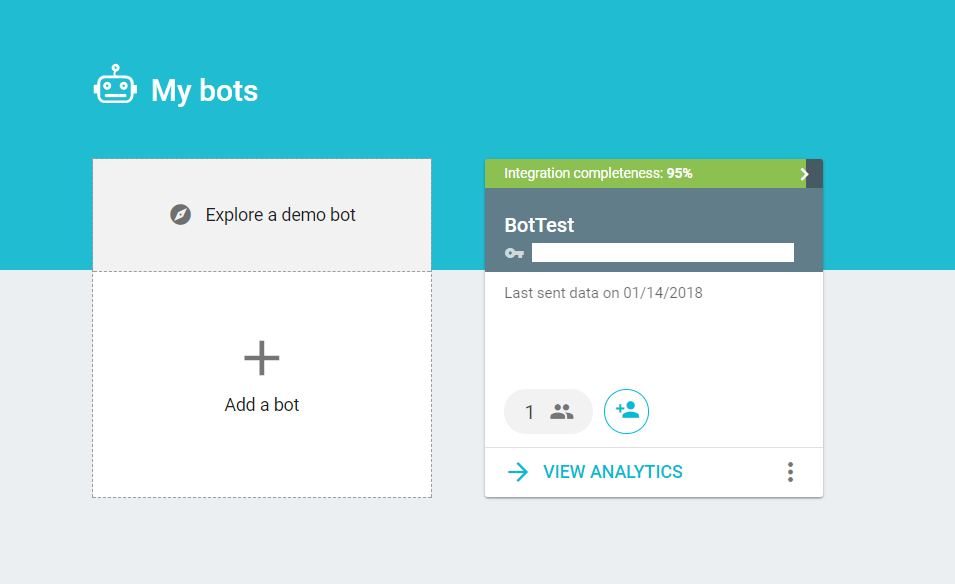
點一下Integration Completeness可以看到有個清單 (如下圖)
一步一步的完成跟Chatbase平台的整合
若都完成了就會是100%!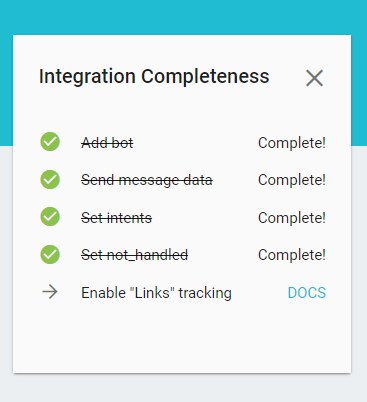
所以就開始跟著DOC來試做看看!!!
